Cara membuka asus jika Anda lupa kata sandi Anda. Apa yang harus dilakukan jika Anda lupa sandi di tablet Anda
Sangat sering, pengguna perangkat seluler dihadapkan pada masalah membuka kunci tablet karena kebodohan seperti lupa kata sandi. Secara alami, ada metode untuk menghapus kata sandi, tetapi di sini Anda harus sangat berhati-hati, jika tidak, Anda dapat menghapus semua informasi yang disimpan.
Perangkat Android memiliki beberapa opsi untuk memecahkan masalah ini, berbeda dalam tindakan yang kompleks, tetapi pada saat yang sama efektif.
Metode pertama untuk mengatur ulang kata sandi Anda di Android adalah:
Alih-alih "sandi" Anda, Anda mengemudi dengan simbol yang berbeda dan pada saat tertentu sistem operasi Android akan meminta Anda untuk masuk ke akun Google Anda. Tentu saja, ini adalah metode yang terlalu mendasar untuk mengatur ulang kata sandi, tetapi terkadang efektif. Jika Anda beruntung, Anda hanya perlu memasukkan kata sandi dan nama pengguna yang digunakan di Gmail dan kemudian gadget Anda akan terbuka. Ada kalanya pengguna juga tidak mengingat data ini, dalam hal ini Anda perlu mulai memulihkannya. Anda dapat dengan mudah memulihkan data ini menggunakan formulir pemulihan yang ditawarkan oleh Google.
Metode kedua adalah cara menghapus kata sandi dari tablet:
Opsi ini cocok untuk mereka yang awalnya membuat cadangan informasi. Dalam versi acara ini, Anda dapat dengan mudah menggunakan mode "Pemulihan", sehingga Anda dapat memulihkan informasi dan membuka kunci tablet. Terkadang perusahaan elektronik, bersama dengan tablet, menawarkan program khusus standar mereka untuk mengatur ulang kata sandi pada perangkat. Salah satu program ini adalah - "Kies" dari "Samsung" Korea.
Metode ketiga adalah cara menghapus kata sandi dari tablet Android jika Anda lupa:
Opsi pengaturan ulang kata sandi yang disajikan hanya akan cocok untuk Anda ketika Anda memiliki kesempatan untuk terhubung ke komputer. Metode ini menghubungkan perangkat seluler ke komputer Anda, lalu tulis semua informasi yang diperlukan ke memori internal komputer dan kembali ke pengaturan pabrik. Saat Anda kembali ke pengaturan pabrik, kata sandi yang Anda lupakan akan disetel ulang.
![]()
Bagaimana cara meretas kata sandi di tablet?
Ada lebih banyak kasus tanpa harapan, misalnya, ketika semua metode yang terdaftar tidak menyelesaikan tujuan Anda. Sebelumnya, metode untuk menyetel ulang sandi pada gadget menggunakan program tambahan telah dijelaskan, dan sekarang mari kita bahas metode lain tanpa menggunakan aplikasi pihak ketiga. Anda dapat mencoba melakukan panggilan ke tablet Anda. Dalam hal ini, jangan langsung menekan tombol reset panggilan, tetapi Anda perlu meminimalkannya dengan menekan tombol dengan ikon rumah grafis di bagian bawah tampilan tablet. Selanjutnya, masuk ke menu keamanan, lalu setel ulang "kata sandi" ke Android atau ubah.
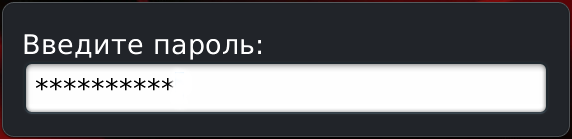
Bagaimana jika saya lupa kata sandi untuk tablet, tetapi tidak ada metode yang tercantum di sini memberikan hasil yang diinginkan? Dalam hal ini, sayangnya, Anda harus mengucapkan selamat tinggal pada informasi asisten elektronik favorit Anda dan melakukan tindakan - "Hard Reset". Untuk melakukan tindakan ini, Anda harus memutuskan daya dari baterai di perangkat selama sekitar 5-15 detik dan sambungkan kembali. Kemudian tahan tombol suara dan daya. Menu akan muncul di layar di mana pilih tindakan - "Reset Android". Setelah me-reboot gadget, Anda dapat menggunakannya lagi.
Ubah kata sandi di tablet:
Ikuti langkah-langkah berikut: "Pengaturan" -\u003e "Keamanan" -\u003e Menyetel dan mengubah sandi. Kami menetapkan "lulus" yang diinginkan dan kali ini mengingatnya, atau lebih tepatnya kami menyarankan Anda untuk menuliskannya.
Untuk melindungi tablet dari akses yang tidak sah, pemilik menyetel kode keamanan padanya, dan saat dihidupkan, perangkat memerlukan kata sandi. Jika Anda tidak memasukkan kombinasi angka yang benar, maka tidak mungkin masuk ke menu tablet. Namun, tidak dalam semua situasi nyaman untuk menghubungi nomor yang disayanginya setiap saat, dan menjadi penting untuk menghapus kata sandi dari tablet, setidaknya untuk sementara. Kami akan memberi tahu Anda cara melakukan ini di bawah.
Jalan utama
- Di menu tablet, kami menemukan tab "Pengaturan".
- Kami memilih kolom "Keamanan".
- Kami menemukan item "Lock" dan menonaktifkan kata sandi. Anda harus memasukkannya agar perangkat dapat menjalankan perintah.
Proses ini mungkin berbeda untuk model tablet yang berbeda, jadi Anda perlu membaca instruksi untuk perangkat dengan cermat.
Cara alternatif
Instruksi ini akan membantu jika pemilik lupa kata sandi dan tidak dapat menghapusnya dari menu tablet.
- Beberapa orang terbantu dengan masukan yang tidak berguna dari berbagai kombinasi angka hingga OS Android meminta Anda untuk masuk ke akun Google Anda. Dalam kasus ini, Anda perlu memasukkan nama pengguna dan sandi Gmail Anda, dan menu tablet akan tersedia.
- Anda juga dapat menggunakan mode Pemulihan untuk membuka kunci perangkat Anda. Namun, dalam kasus ini, jika tidak ada salinan cadangan data, pemilik berisiko kehilangan informasi yang diperlukan. Untuk mencegah hal ini terjadi, Anda dapat menghubungkan tablet ke PC dan, dengan menyimpan semua yang berharga di hard disk, reset ke pengaturan pabrik.
- Jika tidak ada satu pun cara di atas yang membantu, Anda perlu menelepon tablet, tetapi jangan membatalkan panggilan, tetapi menutupnya (dengan mengklik tombol "rumah" di bagian bawah layar). Setelah itu, kami menghapus kata sandi dengan cara yang dijelaskan pada instruksi pertama.
- Biasanya, aturan penggunaan tablet memberikan petunjuk tentang cara melakukan prosedur tersebut. Hard Reset pengaturan pabrik... Ini benar-benar akan menghapus perangkat dengan menghapus semua data, termasuk kata sandi.
Setelah melakukan pembelian seperti tablet, beberapa pengguna memasukkan sandi ke dalamnya. Ini memberi mereka keyakinan bahwa tidak ada orang lain yang dapat masuk untuk melihat file dan informasi lainnya. Namun, situasi muncul di mana pemilik perangkat sendiri tidak dapat memasukinya, karena fakta bahwa kata sandi tidak direkam di tempat terpencil, dan tidak disimpan dalam memori. Oleh karena itu, mereka tertarik dengan pertanyaan jika mereka lupa kata sandi pada tablet: apa yang harus dilakukan.
Ada cara yang berbedayang dapat Anda buka kuncinya tablet Lenovoberjalan di OS Android. Pertimbangkan yang paling populer dan terjangkau:
"Lepaskan perangkat"
Untuk melakukan ini, Anda perlu memasukkan kata sandi yang salah beberapa kali berturut-turut. Biasanya setelah upaya kelima dalam waktu 30 detik. sebuah prasasti muncul di layar yang akan menawarkan untuk memulihkan akses ke perangkat melalui akun Google.
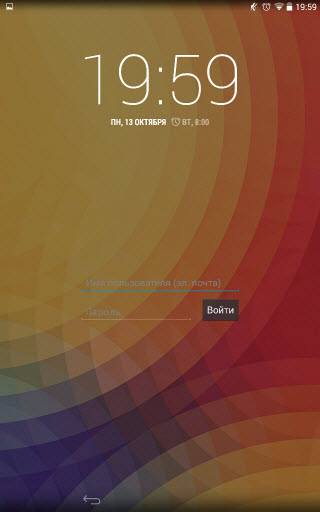
Setelah memasukkan datanya, pemilik tablet akan mendapatkan akses ke sana dan dapat mengubah kata sandi atau menghapusnya sama sekali.
Melalui SMS
Solusi cepat dan mudah untuk masalah ini, tetapi metode ini hanya cocok untuk pengguna yang telah menginstal aplikasi SMS Bypass di tablet mereka dan telah mendapatkan hak superuser Root. Ini akan memungkinkan mereka untuk mengakses profil administrator. Pada gilirannya, pengguna akan dapat menghapus aplikasi yang tidak menarik bagi mereka, tetapi diinstal oleh pabrikan, meluncurkan yang baru, mengubah atau menghapus pintasan, memperluas kemampuan perangkat seluler.
Bagaimana jika saya lupa kata sandi di tablet saya menggunakan metode ini? Anda perlu menginstal aplikasi menggunakan program "GooglePlay", yang tersedia di setiap tablet. Benar, Anda harus membayarnya, tetapi jumlahnya cukup mengangkat untuk setiap pemilik tablet dan akan menjadi sekitar $ 2. Untuk menginstal aplikasi, Anda harus memiliki akses Internet, serta akun Google, maka Anda akan memiliki akses penuh ke perangkat. Anda harus memasukkan kode rahasia di "Bypass SMS" yang akan membantu Anda mengatur ulang kata sandi. Secara default, ini disajikan dalam bentuk angka - 1234. Bisa jadi rumit sendiri, lalu orang luar tidak bisa menggunakannya. Setelah itu, Anda perlu mengirim pesan ke kartu SIM tablet - "1234 (kode rahasia) reset". Kata sandi perangkat akan disetel ulang.
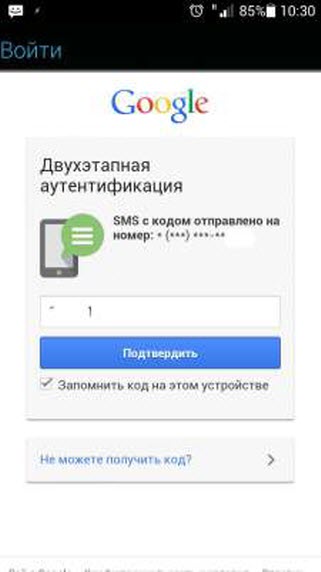
Menelepon dari perangkat lain
Pengguna lupa kata sandi di tablet, apa yang harus dia lakukan dalam kasus ini, jika metode lain tidak cocok karena alasan tertentu. Solusi yang cukup mudah dan sederhana adalah melakukan panggilan dari perangkat lain ke tablet. Ini akan memberi Anda kesempatan untuk masuk ke aplikasi, lalu ke baris "Pengaturan" → "Perlindungan" → "Kunci layar". Setelah itu, Anda dapat menghapus atau mengubah kata sandi.
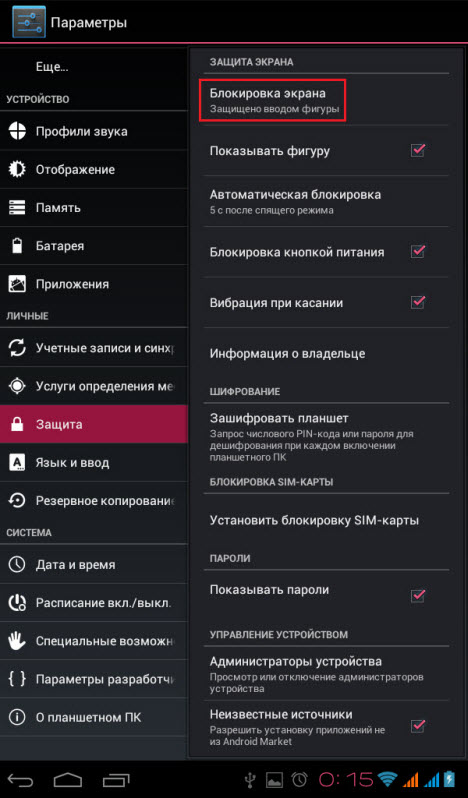
Anda juga dapat mencoba melakukan panggilan dari tablet yang terkunci. Segera setelah nomor dimasukkan dan tombol panggil ditekan, desktop tersedia selama beberapa detik. Selama waktu ini, Anda perlu mengklik aplikasi apa pun, lalu Anda dapat melakukan operasi yang dijelaskan di atas.
Setelah baterai habis
Anda dapat membuka kunci tablet saat baterai benar-benar habis. Segera setelah ini terjadi, perangkat akan memberi tahu tentang hal ini dan akan memungkinkan pemilik tablet untuk masuk ke menu - bilah status daya. Setelah itu, dimungkinkan untuk masuk ke menu utama dan melepas kunci.

Setel ulang
Untuk melakukan ini, matikan tablet, tekan tombol "Volume", sambil terus menahannya, lakukan tindakan yang sama dengan tombol "Rumah". Setelah itu hidupkan perangkat dengan menekan tombol yang sesuai. Semuanya disimpan sampai menu pemulihan muncul. Kemudian Anda harus mengaktifkan fungsi yang tersedia di perangkat - WipeData / FactoryReset. Sistem akan melakukan booting ulang sepenuhnya.
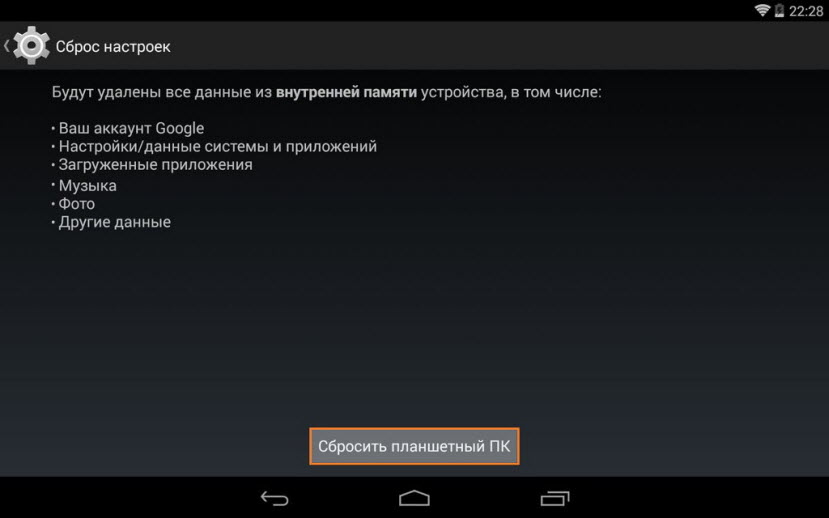
Dengan menggunakan salah satu metode ini, pengguna akan tahu apa yang harus dilakukan jika dia lupa kata sandi untuk tablet. Jika tidak ada yang membantu, disarankan untuk membawa tablet Lenovo Anda ke servis untuk firmware-nya.
Ini dapat berguna bagi mereka yang anaknya, saat bermain dengan ponsel, telah memasang kode PIN atau pola di atasnya, serta mereka yang, setelah memasang perlindungan, setelah beberapa saat lupa kode akses ke ponsel cerdas atau tablet mereka.
Jadi, temui 4 cara untuk menghapus pola kode PIN atau kata sandi yang memblokir akses Perangkat Android
Metode 1.
Hapus Kunci Android Menggunakan Remote Control Android
Beberapa tahun lalu, Google memperkenalkan layanan web baru yang memungkinkan Anda menemukan perangkat Android yang hilang atau dicuri, serta menguncinya dari jarak jauh dengan sandi.
Layanan ini disebut Remote kontrol Android"Dan Anda dapat mengaksesnya dengan alamat ini.
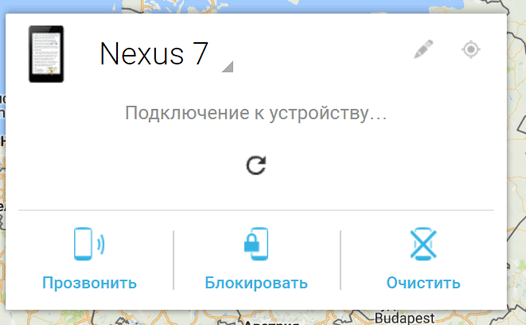
Banyak orang tahu tentang layanan ini, tetapi tidak semua dari mereka menyadari bahwa itu dapat digunakan untuk membuka kunci smartphone atau tablet. Lebih tepatnya - menggunakan Remote Control, Anda dapat mengatur kata sandi baru yang dapat digunakan untuk masuk ke perangkat yang terkunci
Yang perlu Anda lakukan hanyalah mengeklik tombol "Blokir" dan di jendela yang terbuka, masukkan kata sandi baru untuk mengakses ponsel cerdas atau tablet Anda.
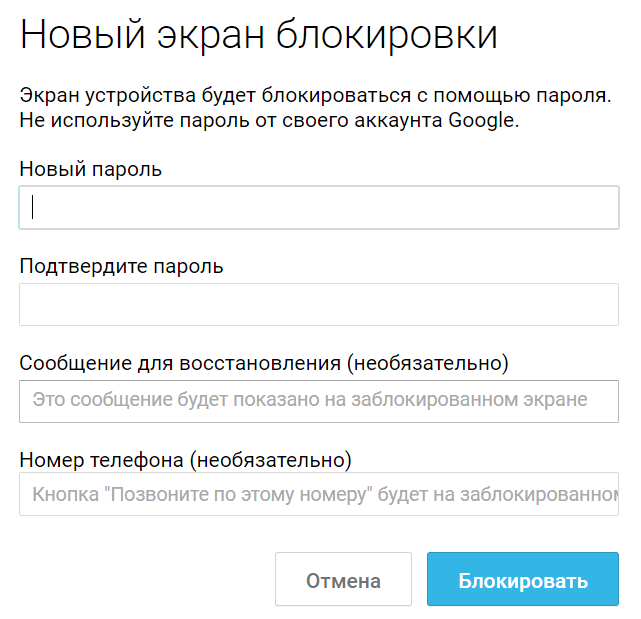
Setelah beberapa waktu (5-10 menit) kata sandi baru akan dibuat pada ponsel cerdas Anda dan Anda dapat menggunakannya untuk membuka kunci perangkat Anda, dan kemudian, jika Anda mau, ubahlah di menu pengaturan sistem, bagian "Keamanan".
Metodenya cukup sederhana, tetapi hanya berfungsi jika smartphone atau tablet yang terkunci memiliki akses ke Internet (koneksi Internet aktif).
Metode 2.
Menghapus kunci layar dengan reset pabrik
Metode ini tidak memerlukan koneksi Internet aktif pada perangkat yang diblokir, tetapi ini menyebabkan hilangnya data dan aplikasi yang terpasang pada ponsel cerdas atau tablet Anda setelah membelinya.
Inti dari metode ini adalah mengatur ulang perangkat Anda ke keadaan setelah pembelian. Ini berarti bahwa setelah mengatur ulang, Anda perlu mengkonfigurasi ulang dan menginstal aplikasi yang ada di dalamnya pada saat pemblokiran.
Untuk mengatur ulang Ponsel pintar Android atau tablet ke pengaturan pabrik, Anda harus masuk ke mode pemulihan. Di perangkat yang berbeda ini dilakukan dengan cara yang berbeda, tetapi lebih sering daripada tidak, Anda perlu melakukan hal berikut:
1. Matikan smartphone atau tablet Anda sepenuhnya.
2. Tekan secara bersamaan dan tahan selama 5 - 10 detik tombol daya dan volume turun.
3. Tunggu hingga gambar robot hijau berbaring muncul di layar perangkat Anda (gambar di kiri bawah)
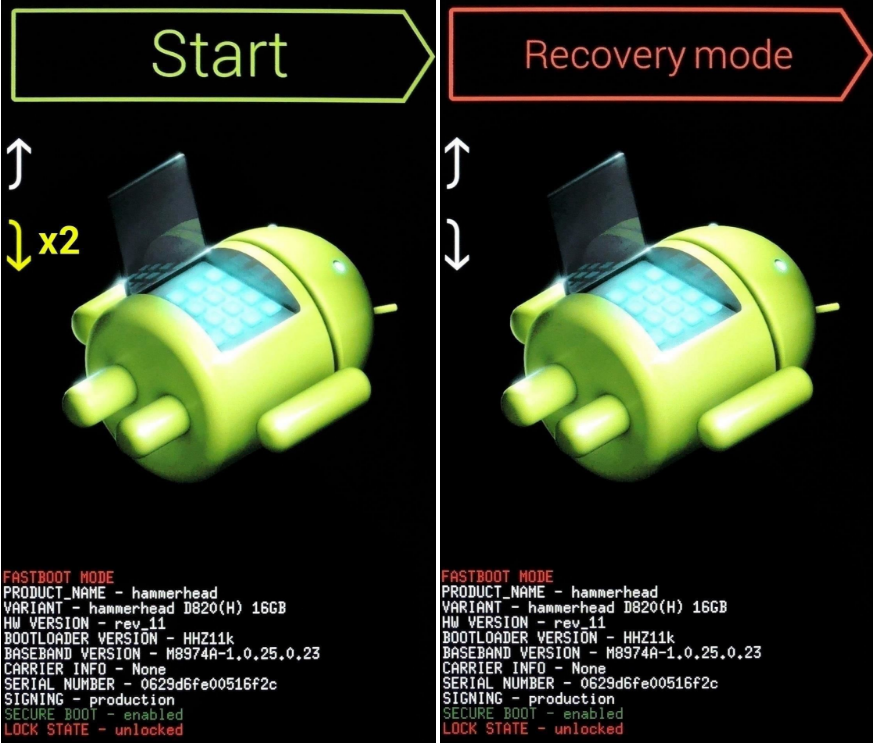
4. Gunakan tombol volume untuk memilih "Recovery Mode" (gambar di atas, kanan) dan masukkan dengan menekan tombol daya. Anda akan melihat sesuatu yang mirip dengan ini:

5. Gunakan tombol volume untuk turun ke item "Wipe data / factory reset" dan tekan tombol daya.
6. Anda telah memulai proses reset pabrik. Tunggu hingga selesai dan gunakan tombol volume untuk memilih "Reboot system now", lalu tekan tombol power.
Ponsel cerdas atau tablet Anda akan reboot dan Anda akan dibawa ke menu pengaturan sistem awal.
Metode 3.
Cara menghapus kunci Android menggunakan program ADB
Metode ini tidak akan menyebabkan hilangnya data dan aplikasi, tetapi hanya akan berfungsi pada perangkat yang penggunanya telah mengaktifkannya sebelumnya.
Hubungkan perangkat Android Anda ke komputer yang telah menginstal ADB (baru-baru ini dapat diunduh secara terpisah dari Android SDK) dan pastikan bahwa komputer mengenali perangkat Anda.
Metode 4.
Cara mengatur ulang kunci layar aplikasi pihak ketiga yang diinstal di smartphone atau tablet
Beberapa orang menggunakan aplikasi pihak ketiga (layar kunci) untuk memblokir akses ke perangkat Android mereka, dan jika Anda adalah salah satunya, maka metode berikut akan cocok untuk Anda:
1. Reboot perangkat Anda ke Safe Mode. Bagaimana melakukan ini dijelaskan di artikel ini.
2. Buka menu pengaturan sistem utama, bagian "Aplikasi" dan temukan di dalamnya program yang Anda gunakan untuk mengunci layar ponsel cerdas atau tablet Anda.
3. Hapus data aplikasi dan mulai ulang perangkat Anda.
Kunci layar akan dilepaskan.
Apa yang bisa dilakukan jika pengguna lupa kata sandi untuk komputer tablet
Metode utama pemulihan kata sandi, berbeda dalam efisiensi dan kompleksitas:
1. Opsi yang paling sederhana, tetapi tidak selalu efektif adalah memasukkan apa saja karakter yang berbeda alih-alih kata sandi yang benar hingga OS meminta Anda untuk masuk ke akun Anda. Kemudian Anda perlu memasukkan kata sandi yang digunakan di Gmail, dan perangkat tidak terkunci. Jika data ini tidak ada, Anda harus menggunakan formulir khusus yang ditawarkan oleh Google.
2. Opsi ini dapat digunakan oleh pengguna yang membuat salinan datanya sebelum mem-flash tablet. Dengan menggunakan mode Pemulihan, Anda dapat memulihkan informasi dan membuka kunci perangkat. Beberapa pabrikan telah mengembangkan program khusus yang dirancang langsung untuk mengatur ulang kata sandi pada perangkat.
3. Untuk menghapus kata sandi dari tablet, para ahli merekomendasikan untuk menghubungkan ke komputer. Setelah menghubungkan perangkat ke PC, mentransfer semua informasi pribadi ke hDD, Anda perlu kembali ke pengaturan pabrik (untuk mengatur ulang kata sandi dalam bentuk alfabet dan grafik).
Lupa Kata Sandi Tablet: Langkah Dasar
Apa yang harus saya lakukan ketika saya lupa kata sandi di tablet, mencoba semua metode di atas, dan hasilnya nol? Dalam kasus ini, Anda dapat mencoba menghubungi tablet, lalu mengubah atau menghapus kata sandi. Untuk melakukan operasi ini, Anda perlu mencari bagian "Keamanan" di menu "Pengaturan", dan kemudian setuju dengan tawaran komputer untuk menyetel atau mengubah kata sandi. Hal yang sama berlaku untuk situasi di mana Anda tidak tahu, atau model lainnya.
Jika metode ini juga tidak berhasil, maka Anda harus melakukan reboot lengkap pada tablet yang disebut Hard Reset, karena kehilangan informasi pribadi Anda. Untuk melakukan ini, lepaskan baterai dari tablet dan setelah sekitar 10 detik masukkan ke tempat aslinya. Kemudian Anda perlu menekan tombol volume dan tombol daya, dan menemukan Reset Android. Perangkat akan melakukan boot ulang dan Anda dapat menggunakannya lagi.
Anda dapat memulihkan kata sandi tanpa merusak informasi pribadi yang disimpan di komputer tablet, tanpa menginstal ulang OS. Anda dapat mengikuti petunjuk untuk membuat dan menginstal disk yang dapat di-boot. Dalam hal ini, Anda perlu mengubah file individual yang bertanggung jawab atas kata sandi di perangkat.